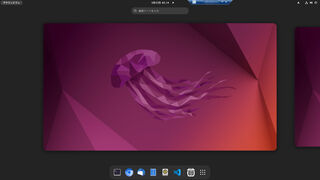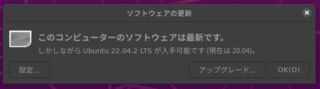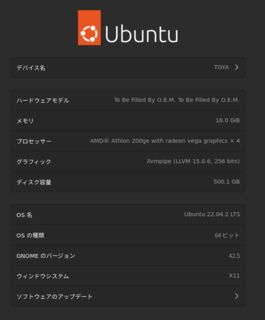- 投稿日:
古のSFTPマウントツールが軒並み死んでいるためRcloneを使う。WindowsからLinux上に構築したストレージに繋ぐときに便利
前提条件
- 接続先のSSH環境がある
- 接続先のSSH環境の公開鍵認証に利用する秘密鍵にパスフレーズが付いている
確認環境
| Env | Ver |
|---|---|
| OS | Windows 11 Pro (22621.3155) |
| Rclone | 1.65.2 |
手順
- Rcloneをインストールする
choco install rclone
- WinFspもインストールする。これがないとマウントできない
- Rcloneの接続設定を作成する。設定ウィザードは少々複雑なのでよく読むこと
rclone config
- 設定が完了したら、以下のコマンドでマウントできる
# 例:rclone mount hoge:/home/hoge Z: --network-mode rclone mount <user name>:<mount path> <drive letter>: --network-mode
トラブルシューティング
マウント時のターミナルウィンドウが邪魔
公式の解説によると、Windowsではバックグラウンドで動かすことができない
Use the --daemon flag to force background mode. On Windows you can run mount in foreground only, the flag is ignored.
どうしてもバックグラウンドで動かしたい場合はVDeskを使って適当な仮想デスクトップで起動するか、タスクトレイ系のユーティリティを使ってタスクトレイに突っ込んだりするといいだろう
参考
- 投稿日:
幾らか詰まった箇所があったので、その備忘録も兼ねて書いておく
前提条件
- Ubuntu Desktop 20.04.6 LTS -> Ubuntu Desktop 22.04.2 LTS
- ターゲットは物理マシンでモニタとキーボードは未接続
- 作業はリモートで実施
実行マシンのスペック
| デバイス | 製品 | 諸元 |
|---|---|---|
| CPU | AMD Athlon 200GE | 2C4T 3.2GHz Vega3 TDP35W |
| MEM | G.SKILL F4-2666C19D-16GNT | DDR4-2666 8GB * 2 |
| SSD | Crucial P1 CT500P1SSD8JP | NVMe SSD 500GB |
| ネット回線 | フレッツ光ネクストスーパーハイスピードタイプ隼 | 実効速度 360Mbps |
手順
この作業では設定ファイルが勝手に更新されることはない
アップデート方法
事前にSSHを2本立てておくと作業しやすい
- SSHの認証鍵がRSA1の場合、ED25519など強力な鍵に置き換えておく
- これをしないと再起動後SSHで繋がらなくなる
- 次のコマンドを叩く
sudo apt update -y && sudo apt upgrade -y && sudo do-release-upgrade
トラブルシューティング
手順通りやっていれば遭遇しないが、ハマりポイントだったので残しておく
Software Updateでアップグレードできない
日本語表示だと「ソフトウェアの更新」になるが、アップグレードボタンを押してもダイアログが消えるだけで何も起きない
これは次のコマンドを叩くことで回避出来る
sudo apt update -y && sudo apt upgrade -y && sudo do-release-upgrade
再起動後にRLoginから接続しようとするとエラーになる
SSH2 User Auth Failure "publickey" Status=0004
Send Disconnect Message...
publickey(ssh-rsa)
上記のエラーが出る場合、SSH認証鍵をRSA1を超える強度のものにする必要がある。XRDPがあればXRDPから復旧できるが、ない場合はモニタとキーボードを繋いでどうにかするしかない
参考までに/var/log/auth.logには以下のログが出る状態
sshd[7330]: userauth_pubkey: key type ssh-rsa not in PubkeyAcceptedAlgorithms [preauth]
アップグレード所感
セキュリティ面に改善がされているのは良かった(SSHの話)。またGUI周りのパフォーマンスが良くなったのか、キビキビ動くようになった気がする
後はこんなしょぼいスペックも中々ないだろうなというので貼っておく。主にAthlon 200geの部分の話
- 投稿日:
%HOMEPATH%.ssh\configに以下のように設定すると踏み台サーバーを経由したSSH接続が可能- 設定は踏み台には証明書認証があるが、宛先にはないケースを想定
ssh target-host.devとすると踏み台経由でアクセス可能ProxyCommandではssh.exeをフルパスで記述する必要がある
# Read more about SSH config files: https://linux.die.net/man/5/ssh_config
Host proxy.ssh-host.dev
HostName proxy.ssh-host.dev
User foo
IdentityFile C:\Users\user-name\.ssh\id_rsa
ForwardAgent yes
Host target-host.dev
Hostname target-host.dev
User bar
ProxyCommand C:\Windows\System32\OpenSSH\ssh.exe -l %r -o StrictHostKeyChecking=no -o UserKnownHostsFile=/dev/null proxy.ssh-host.dev -W %h:%p